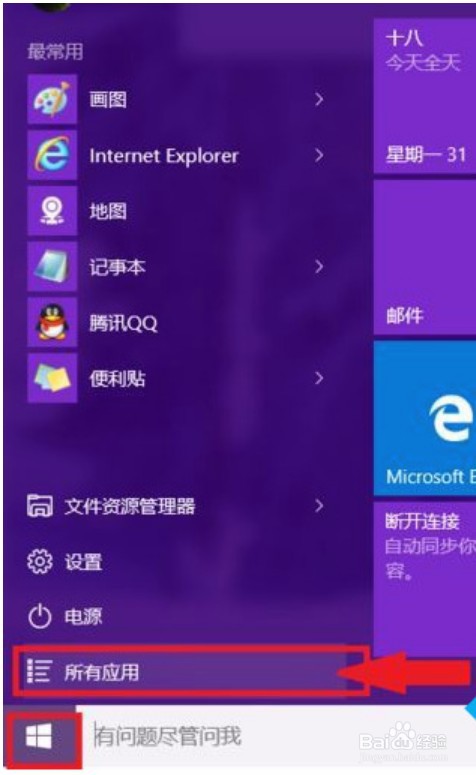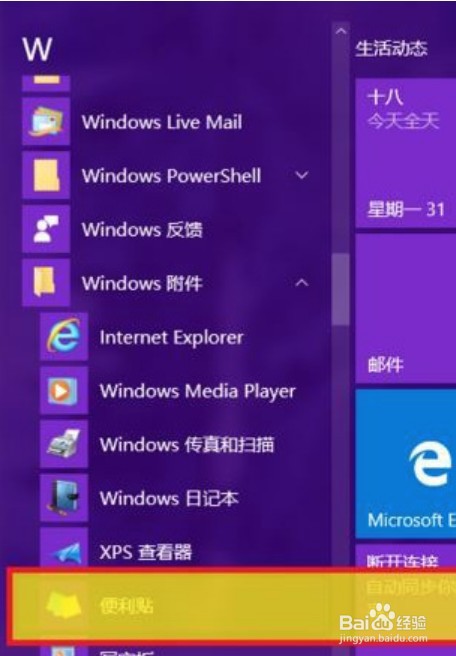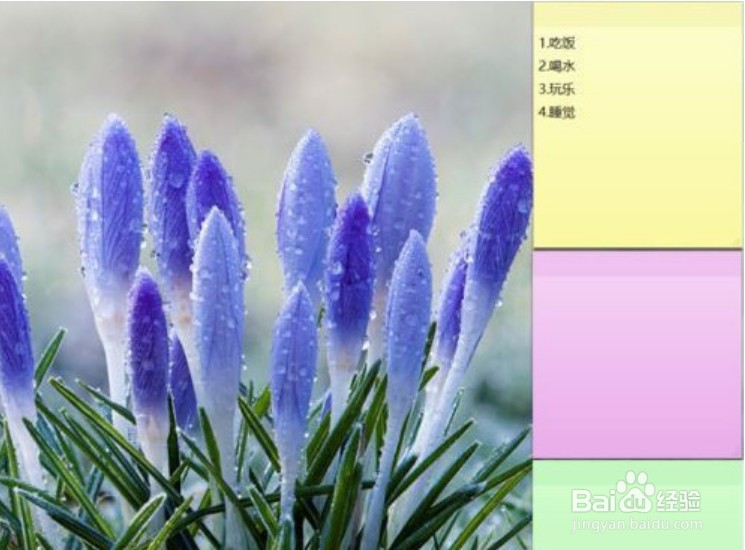1、首先我们需要找到便利贴软件:点击Windows徽标键→点击【所有应用】;
2、然后我们找到Windows 附件,展开后就可以找到【便利贴】程序,点击后打开;
3、接着我们点击左上方的【+】就可以新建便利贴,右上方的【X】是删除便利贴。创建好便利贴后在标题栏位置拖动便利贴到合适的位置;
4、在编辑框内鼠标右击,调出快捷菜单,可以根据自身需求调节不同便利贴的背景色;
5、新建多个便利贴后,我们可以将鼠标指到边线上,待鼠标变成双箭头后,拖拉便利贴即可调整大小。再通过拖动标题栏,调整便利贴放置在桌面的位置,使之更加整齐醒目同时还不会影响电脑操作。